Xbox Remote Play ist ein Neuling in der Spieleszene und wurde erst im September 2020 eingeführt. Wie der Name schon sagt, können Sie mit Xbox Remote Play Spiele aus der Ferne streamen. Xbox ist definitiv nicht die erste, die diesen Dienst anbietet; Die PlayStation von Sony hat Jahre vor Microsoft ihre eigene Remote Play-Funktion eingeführt. Im Gegensatz zu PlayStation Remote Play können Sie mit Xbox jedoch überall Spiele spielen – selbst wenn Sie meilenweit von Ihrer Konsole entfernt sind.
In diesem Leitfaden erklären wir Ihnen alles, was Sie über diese neue Gaming-Funktion mit Xbox wissen müssen:wie sie funktioniert, was Sie benötigen und wie Sie sie einrichten.
In diesem Artikel
- So spielen Sie Xbox auf einem Mobiltelefon
- Xbox Remote Play mit der Xbox Mobile App
- Aktivieren von Xbox Remote-Funktionen
- Xbox Controller mit Mobiltelefon koppeln
- Ihre Xbox-Spiele spielen
- Cloud-Gaming mit Xbox Game Pass Ultimate
- Einrichten von Xbox Cloud Gaming
- Spiele auf Xbox Cloud spielen
- Vor- und Nachteile beim Spielen von Xbox auf Mobilgeräten
Wie man Xbox auf einem Mobiltelefon spielt
Es gibt zwei Möglichkeiten, Xbox auf Ihrem Mobiltelefon zu spielen. Die erste erfolgt über Cloud-Gaming und die zweite über die mobile Xbox-App. Sehen wir uns an, was jede dieser Methoden zu bieten hat.
Cloud-Gaming mit Xbox Pass Ultimate

Sobald es offiziell gestartet ist, können Sie Xbox Remote Play über Cloud-Gaming genießen. Dazu benötigen Sie die Xbox Game Pass-App und ein Xbox Game Pass Ultimate-Abonnement, das im ersten Monat 1 US-Dollar und danach 14,99 US-Dollar pro Monat kostet. Mit einem Ultimate-Abonnement müssen Sie kein Spiel auf Ihrer Xbox-Konsole installiert haben, um es zu spielen; Du kannst jedes Spiel spielen, das mit Game Pass verfügbar ist, einschließlich Halo:The Master Chief Collection, Gears 5 und Destiny 2. Darüber hinaus erhältst du Xbox Live Gold und EA Play.
Allerdings kann noch nicht jeder Cloud-Gaming mit Xbox genießen. Derzeit unterstützen iOS-Geräte kein Cloud-Gaming, daher benötigen Sie ein Android-Gerät (Android 6.0 oder höher), um diesen Dienst nutzen zu können.
Xbox Mobile-App
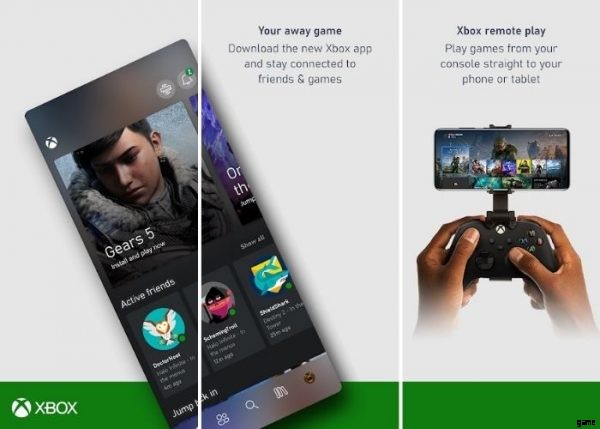
Eine andere Möglichkeit, Xbox auf dem Handy zu spielen, ist über die Xbox Mobile App. Mit der App können Sie jedes Spiel, das Sie auf Ihrer Konsole haben, auf Ihrem Mobilgerät spielen. Alles, was Sie tun müssen, ist, Ihre Konsole so zu konfigurieren, dass Sie aus der Ferne spielen können, und schon kann es losgehen.
Xbox Remote Play mit der Xbox Mobile App
Um mit der mobilen Xbox-App aus der Ferne spielen zu können, benötigen Sie Folgendes:
- Ein Microsoft-Konto mit einem Xbox-Profil
- Xbox One oder neuere Konsole mit einer Breitbandverbindung (entweder per Kabel oder kabellos)
- Die mobile Xbox-App, die Sie aus dem Google Play Store oder dem Apple App Store herunterladen können
- Ein Telefon oder Tablet mit Android Version 6.0 oder höher oder iOS Version 10 oder höher
- Unterstützung für Bluetooth Version 4.0 oder höher
- Hochgeschwindigkeits-LTE- oder WLAN-Verbindung *Microsoft empfiehlt eine WLAN-Verbindung mit 5 GHz oder eine mobile Datenverbindung mit mindestens 10 Mbit/s Downspeed.
- Ein Xbox Bluetooth-fähiger Wireless-Controller oder andere kompatible Controller wie Razer Kishi
- Optional:mobiler Gaming-Clip. Dies verbindet Ihr Telefon und Ihren Controller. Es kann helfen, Ihr Telefon zu stabilisieren, und macht es einfacher, Ihren Bildschirm zu sehen, während Sie spielen. Sie können einen Handy-Gaming-Clip bei verschiedenen Einzelhändlern kaufen, einschließlich im Microsoft Store.
Sobald Sie alle diese Anforderungen erfüllen, sind Sie dem Spielen Ihrer Lieblings-Xbox-Spiele auf Ihrem Telefon einen Schritt näher. Von dort aus müssen Sie nur die Remote-Funktionen auf Ihrer Konsole aktivieren und Ihren Xbox-Controller koppeln.
Aktivieren Sie Remote-Funktionen auf Ihrer Xbox-Konsole
- Öffnen Sie die Anleitung, indem Sie die Xbox-Taste drücken.
- Gehen Sie zu Profil &System und wählen Sie Einstellungen aus.
- Scrollen Sie nach unten zu "Geräte &Verbindungen" und klicken Sie auf "Remote-Funktionen".
- Tippen Sie auf die A-Schaltfläche, um Remote-Funktionen zu aktivieren.
- Vergewissern Sie sich, dass der Betriebsmodus Ihrer Konsole auf Instant-on eingestellt ist. Auf diese Weise können Sie auch unterwegs auf Ihre Konsole zugreifen.
Koppeln Sie Ihr Mobilgerät mit einem Xbox-Controller
- Schalten Sie Ihren Controller ein, indem Sie die Xbox-Taste drücken.
- Drücken Sie lange auf die Synchronisierungstaste des Controllers, die sich direkt hinter der Xbox-Taste befindet, bis die Xbox-Taste zu blinken beginnt.
- Tippen Sie auf Ihrem Android-Telefon auf den Bluetooth-Schalter, um es einzuschalten.
- Tippen Sie auf Neues Gerät koppeln und dann auf dem Xbox-Controller, der in der Liste angezeigt wird.
- Tippen Sie auf dem Popup-Bildschirm auf Koppeln, um die Verbindung zu bestätigen. Jetzt sind Ihr Telefon und Ihr Controller synchronisiert!
Spielen Sie Ihre Xbox-Spiele
- Starten Sie die Xbox-App auf Ihrem Telefon.
- Melden Sie sich mit dem Microsoft-Konto an, das Sie mit Ihrer Xbox verwenden.
- Tippen Sie auf das Symbol Meine Bibliothek unten auf Ihrem Bildschirm. Es befindet sich direkt neben der Schaltfläche „Suchen“ und sieht aus wie ein Stapel Bücher.
- Tippen Sie auf Konsolen.
- Wählen Sie die Xbox-Konsole aus, die mit Ihrem Konto verbunden ist.
- Ein Popup-Menü erscheint auf Ihrem Bildschirm. Wählen Sie dort Remote Play auf diesem Gerät aus.
- Wählen Sie ein Spiel aus, das Sie spielen möchten.
Sie können auch auf die Konsolenschaltfläche tippen, die sich direkt neben dem Benachrichtigungs-Badge in der oberen rechten Ecke des Startbildschirms Ihrer App befindet. Danach müssen Sie nur noch die Schritte sechs und sieben befolgen. Und dann können Sie Ihre Xbox-Spiele genießen.
Hier sind nur ein paar Dinge, die Sie beim Spielen in der App beachten sollten:
- Speichern Sie während des Spiels regelmäßig. Auf diese Weise verlieren Sie Ihren Spielfortschritt nicht, wenn die Verbindung zu Ihrer Konsole unterbrochen wird.
- Sie können Bluetooth-Controller verwenden, die nicht von Xbox stammen. Ihr Spielerlebnis kann jedoch mit jedem Controller variieren.
- Nur jeweils eine Person kann Xbox-Spiele aus der Ferne spielen (Ja, das ist unabhängig davon, wie viele andere für die Remote-Spiele eingerichtet sind).
Cloud-Gaming mit Xbox Game Pass Ultimate
Wenn Sie Xbox-Spiele direkt aus der Cloud auf Ihrem Smartphone spielen möchten, benötigen Sie Folgendes:
- Ein Microsoft-Konto mit Xbox-Profil
- Eine Xbox Game Pass-Android-App
- Ein aktives Xbox Game Pass Ultimate-Abonnement
- Ein Mobilgerät mit Android Version 6.0 oder höher
- Unterstützung für Bluetooth Version 4.0 oder höher
- Ein Xbox Bluetooth-fähiger Wireless-Controller oder andere kompatible Controller
- Optional:Handy-Gaming-Clip
- Hochgeschwindigkeits-LTE- oder Wi-Fi-Verbindung. Auch hier beträgt die empfohlene Geschwindigkeit 5 GHz für WLAN und mindestens 10 Mbit/s Downspeed für eine mobile Datenverbindung.
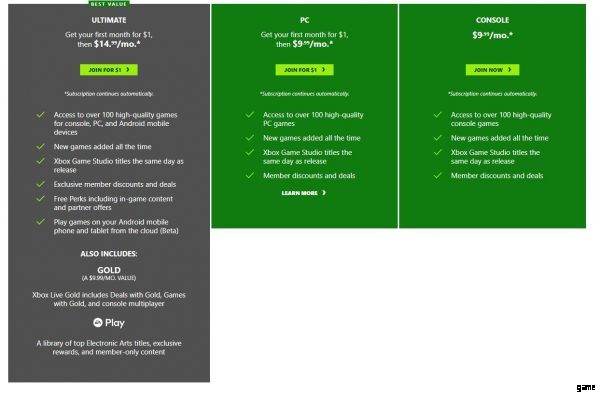
Einrichten von Xbox Cloud Gaming
Um Cloud-Gaming für Xbox einzurichten, müssen Sie sich zunächst für ein Game Pass Ultimate-Abonnement anmelden, das im ersten Monat 1 US-Dollar und in jedem folgenden Monat 14,99 US-Dollar kostet. Laden Sie dann die Xbox Game Pass-App aus dem Google Play Store oder dem Samsung Galaxy Store herunter. Sie sehen zwei Versionen dieser App:eine mit grünem Hintergrund und die andere mit weißem Hintergrund (die Beta-Version). Sie sollten die Version mit dem grünen Hintergrund herunterladen, da dies die stabilere Version ist.
Koppeln Sie danach Ihren Bluetooth-fähigen Controller mit Ihrem Smartphone und schon können Sie Xbox-Spiele aus der Cloud streamen.
Schritt-für-Schritt-Anleitung zum Spielen
Sobald Sie bereit für Cloud-Gaming sind, können Sie mit diesen einfachen Schritten Spiele aus der Game Pass-Bibliothek spielen:
- Starte die Xbox Game Pass-App auf deinem Telefon.
- Melden Sie sich mit den Anmeldedaten an, mit denen Sie sich für ein Game Pass Ultimate-Abonnement angemeldet haben.
- Auf dem Startbildschirm der App sehen Sie drei Registerkarten:Cloud, Konsole und PC. Tippen Sie auf den Cloud-Tab, um alle Xbox-Spiele anzuzeigen, die Sie direkt über die Cloud spielen können.
- Tippen Sie auf das Spiel, das Sie spielen möchten, warten Sie, bis es geladen ist, und schon kann es losgehen!
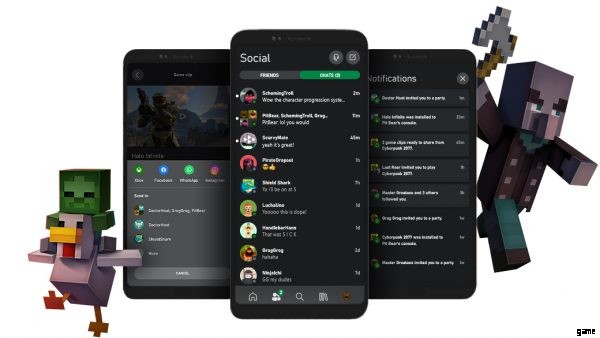
Vor- und Nachteile beim Spielen von Xbox auf Mobilgeräten
Xbox Remote Play ist etwas, worauf viele Gaming-Enthusiasten gewartet haben. Allerdings hat diese neue Art, Ihre Spiele zu genießen, ihre eigenen Höhen und Tiefen. In diesem Abschnitt sehen wir uns die wichtigsten Vor- und Nachteile an.
Was uns gefällt
1. Einfache Einrichtung
Das Einrichten von Xbox Remote Play dauert nur wenige Schritte und dauert nur wenige Minuten. Die Xbox-App führt Sie sogar durch die Konfiguration Ihrer Xbox-Konsole für das Spielen aus der Ferne. Wenn Sie Remote-Funktionen auf Ihrer Konsole aktiviert haben, können Sie Ihre Xbox-App verwenden, um sie einzuschalten und ein Spiel zu streamen.
2. Tragbares Spielen
Sie müssen nicht mit Ihrer Konsole verbunden sein, um Ihre Xbox-Spiele spielen zu können. Mit Xbox Remote Play können Sie Ihre Spiele überall hin mitnehmen.
3. Weitere Optionen
Xbox Remote Play bietet Ihnen auch mehr Optionen zum Spielen Ihrer Videospiele. Wenn jemand den Fernseher verwendet, um Filme oder Serien zu streamen, müssen Sie nicht warten, bis Sie an der Reihe sind. Zücken Sie einfach Ihr Telefon oder Tablet und spielen Sie so lange, wie Sie möchten.
4. Großartiges Spielerlebnis
Darüber hinaus bietet Xbox Remote Play ein großartiges Spielerlebnis. Es funktioniert reibungslos und es kommt sehr selten vor, dass Probleme auftreten, wenn Sie über ein lokales Netzwerk spielen. Allerdings gibt es immer noch Fehler, und es kann immer noch zu visuellen Stottern kommen, insbesondere wenn Sie mehrere Stunden am Stück spielen. Diese sind jedoch leicht zu beheben und beeinträchtigen das Spielerlebnis nicht wesentlich.
Was uns nicht gefällt
1. Kleiner Bildschirm
Das Schöne an Xbox Remote Play ist, dass Sie auf etwas spielen können, das Sie mit sich herumtragen können. Der Nachteil ist jedoch, dass Sie auf einem viel kleineren Bildschirm spielen. Auch wenn es für einige Spieler keine große Sache ist, wirkt es sich doch darauf aus, wie beeindruckend die Spiele optisch sind.
2. Akkulaufzeit
Ein weiterer Nachteil beim Spielen auf dem Handy ist, dass es die Lebensdauer Ihres Akkus beeinträchtigen kann. Wenn Sie auf Ihrer Xbox-Konsole spielen, die an Ihren Fernseher angeschlossen ist, müssen Sie sich keine Sorgen machen, dass Ihnen der Saft ausgeht – Sie sind sowieso an eine Stromquelle angeschlossen. Aber es ist eine ganz andere Geschichte, wenn es um das Spielen auf dem Handy geht. Die Akkulaufzeit einiger Smartphones beträgt 11 bis 18 Stunden, hängt jedoch stark davon ab, welches Telefon Sie haben. Und es wird deutlich weniger sein, wenn Sie spielen. Stellen Sie also sicher, dass Sie Ihr Ladegerät oder eine Powerbank dabei haben, wenn Sie Ihre Xbox-Spiele unterwegs spielen.
3. Preis
Schließlich kann Xbox Remote Play ziemlich kostspielig sein, besonders wenn Sie sich für den Cloud-Gaming-Service entscheiden. Ein Xbox Game Pass-Abonnement für PC und Konsole kostet 9,99 $ pro Monat. Andererseits ein Game Pass Ultimate Das Abonnement, das Sie zum Spielen auf dem Handy benötigen, kostet 14,99 $ pro Monat.
Imbiss
Xbox Remote Play ist ohne Zweifel eine unglaubliche Ergänzung des Xbox-Ökosystems. Egal, ob Sie sich entscheiden, über die Xbox-App zu spielen oder ein Game Pass Ultimate-Abonnement zu kaufen (oder beides, warum nicht?), Sie werden diese neue Art, Ihre Videospiele zu erleben, mit Sicherheit lieben. Es ist einfach, tragbar und bietet Ihnen mehr Möglichkeiten, Xbox zu spielen. Sie werden es definitiv nicht bereuen.
Eher ein Steam-Gamer? Erfahren Sie in dieser Anleitung, wie Sie Steam auf Mobilgeräten spielen.
